- Dalam hal pemrograman, Python adalah salah satu bahasa yang paling banyak digunakan dan serbaguna.
- Untuk menggunakan paket Python di Mac Anda, Anda perlu menggunakan Pip, dan dalam artikel hari ini, kami akan menunjukkan cara menginstalnya.
- Jika Anda ingin menjelajahi beberapa panduan yang lebih berguna, lihat kami Perbaiki bagian masalah Mac.
- Untuk mempelajari lebih lanjut tentang komputer Mac, tempat yang baik untuk memulai adalah kami Mac Hub.

XINSTALL DENGAN MENGKLIK FILE DOWNLOAD
- Unduh Fortect dan instal di PC Anda.
- Mulai proses pemindaian alat untuk mencari file korup yang menjadi sumber masalah Anda.
- Klik kanan Mulai Perbaikan sehingga alat dapat memulai algoritme perbaikan.
- Fortect telah diunduh oleh 0 pembaca bulan ini.
- Perlindungan antivirus dan PUP tingkat lanjut
- VPN dengan lalu lintas terenkripsi tanpa batas
- Pencadangan otomatis file-file penting
- Utilitas pembersih, untuk mempercepat Mac Anda
- Fitur kontrol orang tua
Amankan Mac Anda dengan Intego!
Pip adalah penginstal paket untuk Python, dan jika Anda seorang pengembang, Anda mungkin sudah familiar dengannya.
Memasang Pip tidak selalu sesederhana itu, terutama jika Anda baru mengenalnya, tetapi dalam artikel hari ini, kami akan menunjukkan cara memasang Pip dengan mudah.
Bagaimana cara menginstal Pip di Mac?
1. Gunakan Terminal
- Pergi ke Aplikasi > Utilitas.
- Memulai Terminal dari sana.
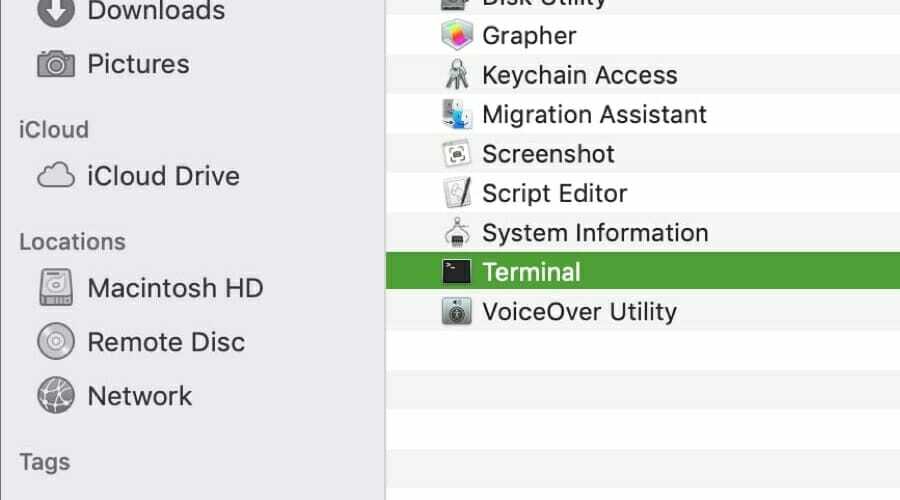
- Pertama, kita perlu memeriksa apakah kita telah menginstal Python. Kami melakukannya dengan menjalankan perintah ini:
python –versi
- Jika Anda mendapatkan pesan yang mengatakan bahwa Anda belum menginstal Python, Anda harus menginstalnya secara manual dan mengulangi solusi ini.
- Jalankan perintah berikut:
keriting https://bootstrap.pypa.io/get-pip.py -o dapatkan-pip.py
- Setelah perintah selesai dijalankan dan Anda telah mengunduh file yang diperlukan, jalankan perintah ini:
python get-pip.py
Setelah perintah selesai dijalankan, Pip harus diinstal dan siap digunakan.
2. Menjalankan Pipi

- Buka Terminal.
- Setelah Terminal terbuka, jalankan perintah berikut:
pip –versi
- Jika semuanya beres, berarti pip berhasil diinstal.
-
Opsional: Periksa apakah pop, setuptools, dan wheel sudah diperbarui dengan menjalankan perintah ini:
python -m pip install --upgrade pip setuptools wheel
Setelah memperbarui semuanya, Anda dapat menginstal komponen dengan menjalankan perintah berikut:
-
pip instal "SomeProject"– untuk menginstal proyek tertentu -
pip instal "SomeProject==1.4"– untuk menginstal versi proyek tertentu -
pip instal "SomeProject>=1,<2"– untuk menginstal versi yang sama dengan satu versi tetapi kurang dari yang lain -
pip instal "SomeProject~=1.4.2"– untuk menginstal versi yang kompatibel dengan versi tertentu
Anda juga dapat memutakhirkan paket dengan menjalankan perintah berikut:
pip install --upgrade SomeProject
Python adalah bahasa pemrograman yang sangat kuat, dan jika Anda ingin menggunakannya, Anda harus menginstal Pip. Jika Anda menemukan panduan kami bermanfaat, beri tahu kami di komentar di bawah.
![Kesalahan dalam Memperoleh PayPal di Steam [Correzione Rapida]](/f/4b762e282499af330d163af2fc074fef.jpg?width=300&height=460)

![Perangkat USB non Riconosciuto [Soluzioni untuk Windows 11]](/f/658cfd9ae074e2dfa2a24f08d93bcd9c.jpg?width=300&height=460)